انتشار برنامه ی کاربردی رایگان ZoneAlarm در سال ۱۹۹۹، تجارت شخصی فایروال را بوجود آورد. در طول سال ها، این ابزار ساده ی اولیه در محدوده ای از محصولات امنیتی با مشخصه ZoneAlarm Extreme Security 2010 در بالای زنجیره ی تامین تکامل یافته است. گرچه شرکت سازنده هرگز کاربرد رایگان آنها را ممنوع نساخت، بلکه آن را مدتی بدون به روزرسانی های عمده رها کرد. فایروال رایگان ZoneAlarm، حفاظت فایروال اصلی را مد نظر قرار داده است و ویژگی های اضافی عمده ای به آن افزوده است و محصول را در حیطه ی فایروال شخصی به اهمیت خاصی رسانده است.
واسط
واسط اصلی ZoneAlarm دیدگاه مورد انتظار وضعیت امنیتی و دستیابی به عملیات پیکربندی را عرضه می کند. همچنین ویژگی های متععدی را نمایش می دهد که در ویرایش رایگان مانند حفاظت آنتی ویروس/ antispyware ، حفاظت دانلود و OSFirewall وجود ندارند ( که رفتار نادرست برنامه ای را تشخیص می دهد). کلیک کردن روی یکی از این موارد، شما را به صفحه ی وبی با جزئیاتی در مورد محصولات پرداخت شده و گزینه ای برای خرید می برد، ولی فروش سختی نمی باشد. صفحه حتی اعلان می کند که ممکن است شما قبل بخش هایی را از دست داده اید که توسط فروشنده ی دیگر تهیه شده اند.
حفاظت یکپارچه
فایروال شخصی کامل باید از کامپیوتر شما در مقابل حملات هکرها و همچنین استفاده ی نادرست از اتصال به اینترنت توسط برنامه های محلی حفاظت کند – ZoneAlarm در هر دو بخش خوب عمل می کند. ماکزیمم حفاظت را برای اتصالات موجود در منطقه ی اینترنت، شبکه های عمومی، کافی شاپ بی سیم فراهم می سازد. شبکه ی محلی شما وارد منطقه ی قابل اطمینان می شود، هنوز مبدا کافی می باشد ولی می توانید پرینترها و فایل هایتان را بدون تاخیر به اشتراک بگذارید. ZoneAlarm همه ی تست های پورت-اسکن من را پشت سرگذاشته است و از همه ی تست های حملات مبتنی بر وب دفاع کرده است.
کنترل برنامه، نوعی ویژگی می باشد که برخی از فایروال های شخصی را آزاردهنده کرده است. زمانیکه هر برنامه ای تلاش می کند تا به شبکه یا اینترنت دسترسی داشته باشد، فایروال باید تصمیم بگیرد که آیا به آن اجازه دهد یا ندهد. فایروال موجود در ، همه ی این تصمیم ها را خودش می گیرد، دسترسی را برای برنامه های به خوبی شناخته شده امکان پذیر می سازد، به برنامه های بد خاتمه می دهد و به دقت موارد ناشناخته را مورد بررسی قرار می دهد. ZoneAlarm Extreme Security این تصمیم ها را با تکیه بر ویژگی SmartDefense Advisor می گیرد که درون پایگاه داده ی حجیم برنامه های مشخص قرار می دهد (که منجر به تولید پرس و جوهای کمتری برای کاربر می شود). با این حال ZoneAlarm رایگان همیشه به خاطر تراکم popup های سردرگم کننده اش شناخته شده است که از کاربر ناآشنا می خواهد تا تصمیم های امنیتی مهمی بگیرد.
فایروال رایگان ZoneAlarm شبیه Zone Alarm Extreme Security ، SmartDefense Advisor را با توجه به Check Point تغییر می دهد، این ویژگی به طور اتوماتیک در ۹۷ درصد مواقع، تنظیمات فایروال را پیکربندی می کند، بنابراین جاییکه فایروال رایگان قدیمی، کاربر را با ۱۰۰ popup احاطه می کند، فایروال اخیر تنها سه popup نشان خواهد داد. تنها popup ای که خواهید دید، در رابطه با برنامه های غیرمتداول می باشد (popup هایی که در پایگاه داده ی ZoneAlarm قرار ندارند)، بنابراین باید توقف کرده و به موارد نادری که هنگام پرسیدن ZoneAlarm رایگان به اینکه چه کاری انجام دهد، توجه کنید.
Comodo Internet Security Suite 4.0 که شامل فایروال رایگان می باشد، از روش متفاوتی برای کمینه سازی popup ها استفاده می کند. در ابتدا فرض می کند که همه ی برنامه هایی که روی سیستم شما وجود دارند، معتبر می باشند و باید دستیابی به شبکه را مجاز ساد. برای هر برنامه ای که با شبکه متصل می شود، نه تنها دسترسی را امکان پذیر می سازد، همیشه ای قاعده ای برای امکان پذیرسازی دسترسی ایجاد می کند. بنابراین هر برنامه ی نادرستی که از قبل روی سیستم شما وجود دارد، مسیر رایگانی فراهم خواهد ساخت. من راهکارهای ارائه شده توسط Norton و ZoneAlarm را ترجیح می دهم.
حفاظت پیشرفته
از زمانیکه اولین فایروال شخصی پدید آمده است، مولفان malware به دنبال روش هایی برای فرار از کنترل برنامه می باشند. معمولا تلاش می کنند تا از طریق دستکاری یا تغییر ظاهر به صورت برنامه های قابل اطمینان به اینترنت متصل شوند. مشخصهOSFirewall موجود در محصولات ZoneAlarm ، اکثر این تکنیک های آب زیرکاه را تخشیص می دهند، ولی حتی بدون این مشخصه، ZoneAlarm رایگان خوب عمل می کند.
برای شروع هر حمله ای که برپایه ی دستکاری Internet Explorer می باشد، شکست خواهد خورد. Jordy Berson توضیح داده است که فایروال با استفاده از تکنولوژی ForceField از پردازه های خودش حفاظت می کند و این حفاظت در Internet Explorer نیز گسترش یافته است. من این ویژگی را در عمل در برنامه های تست خودم مشاهده کرده ام که نمونه های Internet Explorer را راه اندازی کرده و خاتمه می دهند. برنامه های من برای راه اندازی وب سایت های خاص در راه انداری IE مشکلی نداشتند، ولی نمی توانستند آنها را خاموش کنن. نکته: Internet Explorer تنها مرورگر حفاظت شده می باشد. برای حفاظت کامل به ZoneAlarm Extreme یا ZoneAlarm ForceField مستقل نیاز خواهید داشت.
من ZoneAlarm را با مجموعه ای از تست های متراکم راه اندازی کرده ام، برنامه های بی ضرری که تکنیک های قابل استفاده برای فرار از کنترل برنامه را ارائه می کنند. بین حفاظت مرورگر و قابلیت های خود فایروال، ZoneAlarm همه ی تست ها به استثنای یکی را بلوکه کرده است. عجیب نیست که ZoneAlarm در مقابل هر تلاش من برای غیرفعال سازی آن مقاومت می کرد. من نتوانستم هیچ یک از پردازه های آن را خاتمه دهم یا سرویس های ضروری را غیرفعال سازم. زمانیکه می خواستم مقدار رجیستری را برای خاموش کردن فایروال تغییر دهیم، پیام “access denied.” را دریافت کردم.
همچنین با استفاده از ابزار نفوذی Core IMPACT به سیستم تست حمله کردم. برخی از محصولات که Norton نیز در میان آنهاست، چنین بهره برداری های مبتنی بر وب را هنگامیکه سیستم کاملا تعمیر می شود و بنابراین آسیب پذیر نمی باشد، تشخیص داده و گزارش می کند. ZoneAlarm رایگان چنین عمل نمی کند. هیچ یک از بهره برداری ها برای نفوذ به سیستم تست مدیریت نشده اند، بلکه ZoneAlarm هیچ اعلانی از این تلاش ها را نمی گیرد. خیلی ترجیح می دهم تا بدانم که چه زمانی وب سایت به من حمله کرده است، حتی درصورتیکه حمله شکست خورده باشد.
بلوکه ساختن وب سایت های بی اعتبار
به همراه فایروال رایگان ZoneAlarm یک نوار ابزار امنیتی چند رویه ای برای Internet Explorer و Firefox دریافت می کنید. ویژگی برجسته ی این نوارابزار Site Check می باشد که هر وب سایتی را که بازدید می کنید، ارزیابی می کند. Site Check اخطار می دهد، در صورتیکه سایتی که از آن بازدید می کنید، مشکوک باشد و به صورت فعال از دستیابی به سایت های خطرناک مشخص جلوگیری می کند. مخصوصا، سایت های غیرمجاز را بلوکه می کند. می توانید برای مشاهده ی جزئیات مربوط به سایت موجود روی دکمه ی Site Check کلیک کنید که اطلاعاتی در مورد زمان اولین رجسیتر شدت و محل سرورها را دربر می گیرد.
Site Check تنها کمتر از ۴۰ درصد از مجموعه نمونه های غیرمجازهاستینگ وب سایت ها را بلوکه کرده است. به طور قابل توجهی در بلوکه کردن سایت های غیرمجاز موثرتر بود. در تستی با استفاده از سایت های غیرمجاز جمع آوری شده از پیام های ایمیل دنیای واقعی و سایت های ردیابی غیرمجاز، نرخ تشخیصش تنها ۶ درصد کمتر از Norton Internet Security بود و ۲۴ درصد بیشتر از تنها Internet Explorer بود. جالب توجه می باشد که بیش از نیمی از راه حل های مقابله با سایت های غیرمجاز که اخیرا مورد تست قرار داده ام، کارایی کمتر از IE دارند.
برای کسب اطلاعات بیشتر در مورد تست هایی که من انجام داده ام، رجوع کنید به How We Test Antiphishing.
ZoneAlarm Free Firewall 9.2 Antiphishing Chart
ویژگی های دیگر:
نوار ابزار ZoneAlarm دستیابی به مجموعه ی قابل توجه ویژگی های اضافی را عرضه می کند. بطور برجسته دکمه ها را برای شروع Identity Guard و Backup ترفیع می دهد. با کلیک کردن روی دکمه ی Backup شروع به پیمایش مسیر تا ۲GB از پشتیبانی آنلاین رایگان می کنید. توجه داشته باشید که می توانید با مراجعه ی مستقیم به iDrive، شرکتی که این ویژگی را برای ZoneAlarm تهیه می کند، همان ۲GB از پشتیبانی آنلاین رایگان را دریافت خواهید کرد.
Identity Guard ریسک سرقت هویت را ارزیابی می کند و تغییرات در داده های شخصی و مالی دردسترس عمومی شما را اخطار می دهد. از شماره حساب بانکی و کارت اعتباری تان در حالتی که روی وب قرار دارند حفاظت می کند و همچنین از نام، آدرس و SSN شما حفاظت می کند. در یافتن کیف پول گمشته به شما کمک می کند و اگر بدترین حالت روی دهد ( شما با وجود این احتیاط ها توسط سرقت کارت شناسایی تهدید شوید)، بیمه ی سرقت ID به پرداخت برای حل مسئله کمک خواهد کرد.
هرفردی می تواند نسخه ی آزمایشی Identity Guard را به مدت ۲ تا ۴ هفته به صورت رایگان استفاده کند، ولی در حالت نرمال نیاز دارد که در سرویس عضو شوید (ولی اگر لغو نکنید، نسخه ی آزمایشی رایگان شما به طور اتوماتیک ثبت می شود). با استفاده از ZoneAlarm، حفاظت هویتی ۶ ماهه به صورت رایگان بدون تبدیل اتوماتیک به عضویت پولی دریافت می کنید.
جعبه جستجوی موجود در نوار ابزار توسط گوگل فعال می شود، ولی توسط تعداد زیادی از لینک های پشتیبانی شده در مقایسه با جستجوی گوگل کارایی اش کاهش می یابد. دریافتم که اکثر جستجوها، لینک های پشتیبانی شده ی زیادی تولید می کنند و نتایج جستجوی واقعی بدون نوردش رو به پایین (scrolling down) قابل مشاهده نمی باشند. به عنوان مثال، جستجو در زمینه ی ”pc magazine” در گوگل مستقیما به سایت pcmag.com می رود. همان جستجو با استفاده از نوارابزار به همراه هفت لینک پشتیبانی شده می باشد که شامل دو لینک برای مجله های رقیب و یکی برای Activision’s Call of Duty می باشد. برای جستجو گوگل را ترجیح می دهم.
می توانید آیتم های دیگر زیادی به نوار ابزار اضافه کنید – شاخص های ایمیل جدید، رادیو آنلاین، و شاخص آب و هوا همانند لینک هایی به برنامه های متداول مانند ماشین حساب و برنامه اکسل. ولی این تنها شروع کار می باشد. Conduit، شریک نوار ابزار ZoneAlarm، هزاران برنامه ی کاربردی رایگان عرضه می کند که می توانند با یک کلیک به نوار ابزار اضافه شوند مانند game ها، برنامه های کاربردی و فیدهای خبری. اکثر آنها هیچ اتصال امنیتی ندارند، ولی برخی از کاربران از داشتن چنین نوار ابزاری رضایت خواهند داشت.
چه افرادی به فایروال رایگان ZoneAlarm نیاز دارند؟
آنتی ویروس کافی نمی باشد، هر فردی باید دارای حفاظت فایروال باشد که خیلی قوی تر از فایروال ویندوز در خود تعبیه شده می باشد. اگر security suite را داشته باشید، یکی از فایروال های در خود تعبیه شده را دارید. ولی اگر آنتی ویروس مستقل را اجرا کنید، نیاز به انتخاب فایروال دیگری خواهید داشت. فایروال رایگان ZoneAlarm همیشه انتخاب خوبی برای حفاظت فایروال شخصی بوده است، ولی افزودن SmartDefense Advisor به نسخه ی ۹٫۲ این محصول را بهتر از پیش ساخته است. بعلاوه، به همراه نوار ابزاری عرضه می شود که تعدادی ویژگی امنیتی مفیدی را همانند میزبان ویژگی های سهل الاستفاده عرضه می کند. مجددا ZoneAlarm انتخاب مورد پسند ویرایشگران PCMag در رده ی فایروال های شخصی می باشد.
لینک : pcmag
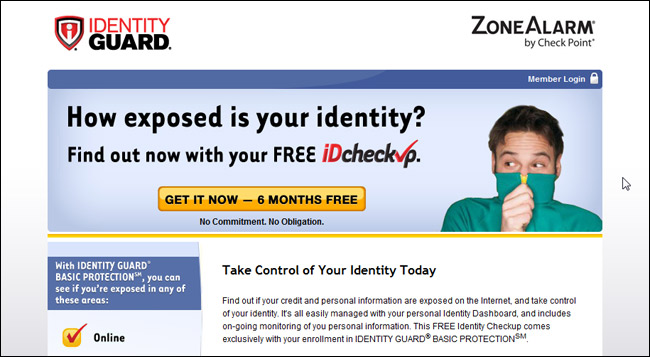
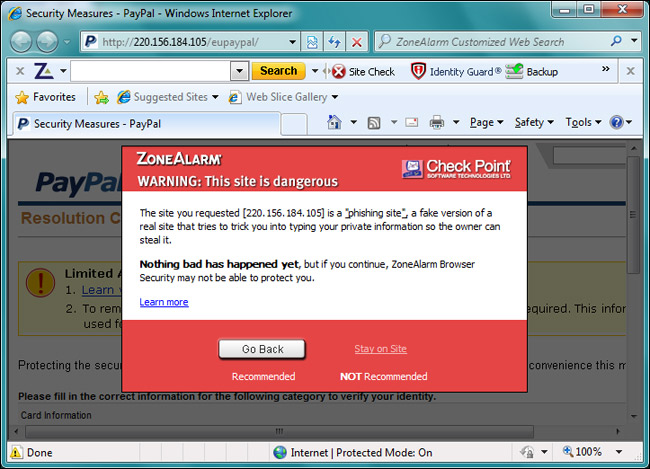
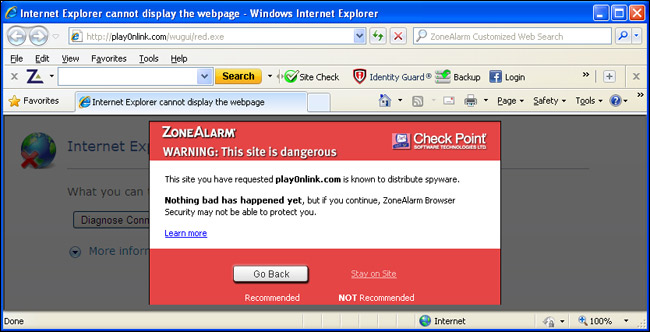

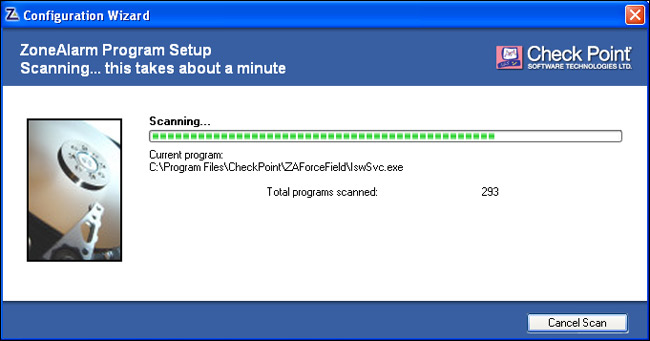
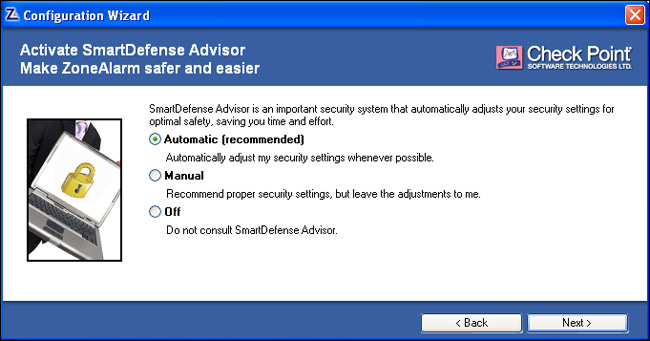
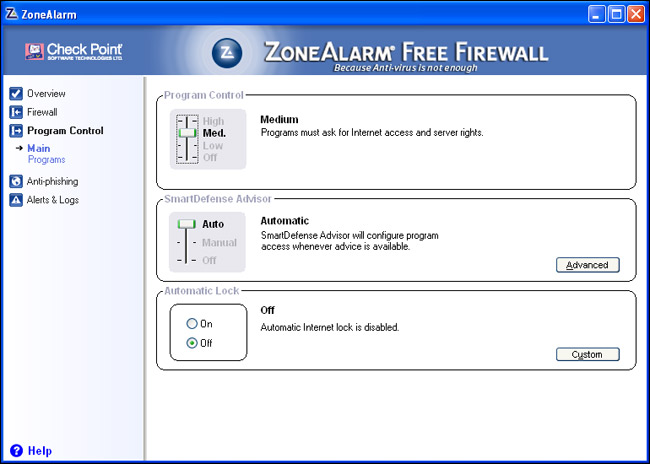

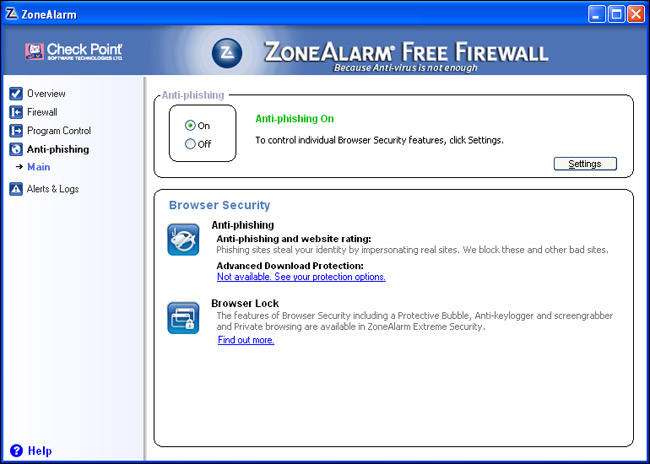

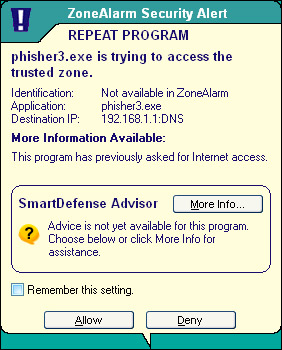
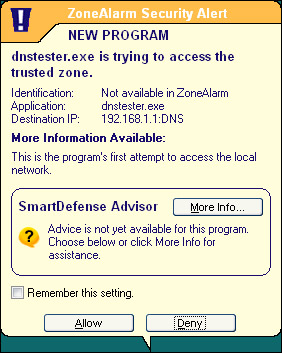
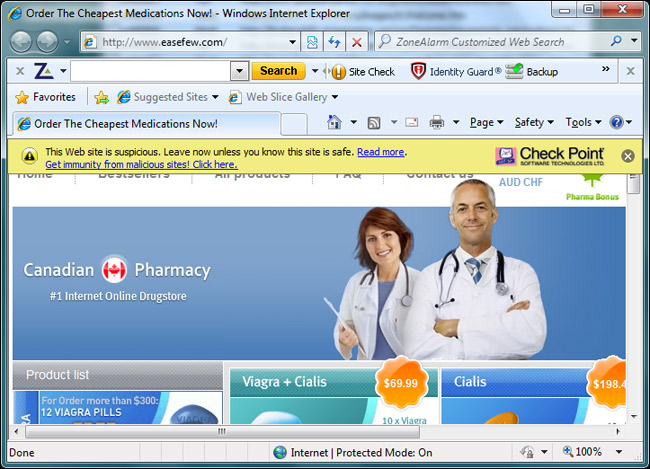
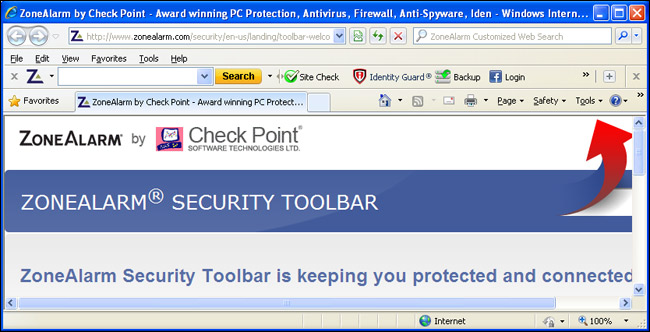
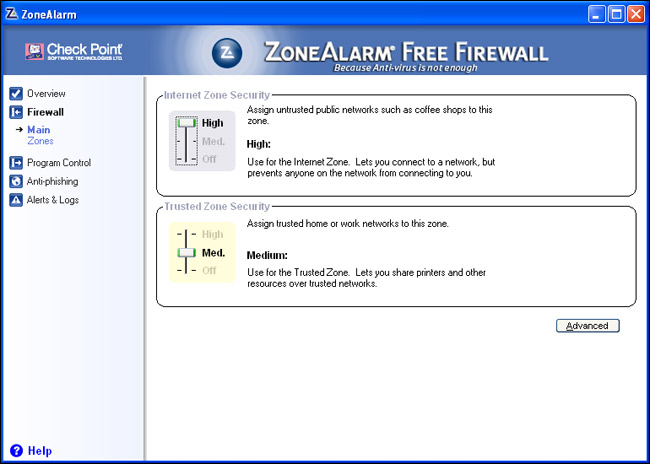
هیچ نظری موجود نیست:
ارسال یک نظر